Das Zeigen von Testimonials ist ein hervorragender Ansatz, um soziale Beweise zu demonstrieren und die Glaubwürdigkeit zu erhöhen. Aus diesem Grund zeigen viele Internetunternehmen Kundenreferenzen auf ihren Websites an prominenter Stelle an.
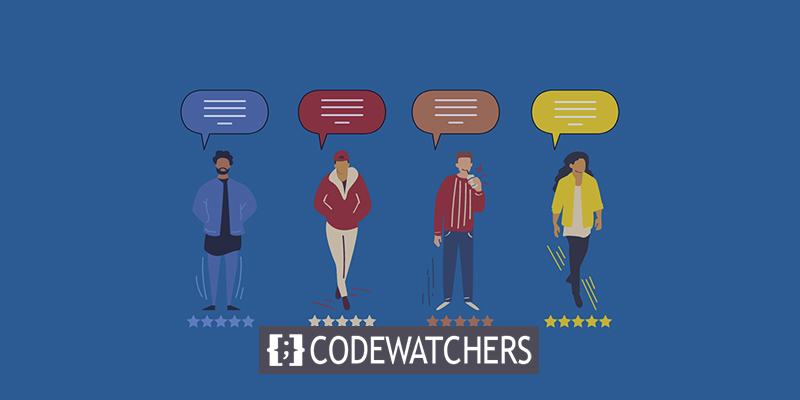
In diesem Artikel zeigen wir dir, wie du mühelos rotierende Testimonials zu WordPress hinzufügst.
Warum sollten Sie rotierende Testimonials in WordPress hinzufügen?
Das Anzeigen von sich drehenden Testimonials in WordPress ist ein einfacher Ansatz, um Ihrer Website einen sozialen Beweis zu verleihen und Ihnen dabei zu helfen, neue Kunden zu gewinnen und den Umsatz zu steigern.
Sie können Ihre Conversion-Rate erhöhen, indem Sie Social Proof und Testimonials verwenden, wenn Sie einen Online-Shop haben.
Erstellen Sie erstaunliche Websites
Mit dem besten kostenlosen Seite Builder Elementor
Jetzt anfangenDas Wechseln von Testimonials ist hilfreich, da Sie so eine bescheidene Anzahl von Testimonials auf kurzer Zeit anzeigen können. Darüber hinaus kann diese Art von Testimonial für Ihre Besucher auffällig und ansprechend sein.
Testimonials können auch Downloads, Anmeldungen in E-Mail-Listen, Verkäufe und andere Aktivitäten anregen.
Schauen wir uns nun einige alternative Möglichkeiten an, um rotierende Testimonials zu WordPress hinzuzufügen. Klicken Sie einfach auf einen der folgenden Quicklinks, um zu der Methode zu gelangen, die Sie anwenden möchten.
- WP Testimonials Rotator
- SeedProd
- Ballon zerschmetternÂ
Methode 1: WP Testimonials Rotator
Testimonials für WP Rotator ist ein kostenloses Plugin, mit dem Sie Ihrer Website rotierende Testimonials hinzufügen können.
Das Plugin muss zuerst installiert und aktiviert werden. Navigieren Sie nach der Aktivierung zu WP Testimonials » Neu hinzufügen in Ihrem WordPress-Admin-Panel. Von hier aus können Sie Ihre Testimonial-Informationen im Seitenbearbeitungsbildschirm übermitteln.
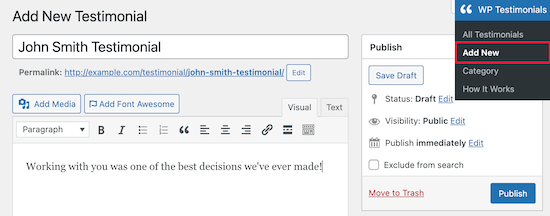
Sie können weitere Details hinzufügen, nachdem Sie das Testimonial-Zitat eingefügt haben, indem Sie unter dem Post-Editor nach unten zum Feld "Testimonials-Details" scrollen.
Sie können hier den Namen, die Berufsbezeichnung, das Unternehmen und einen Link zu seiner Website Ihres Kunden angeben.
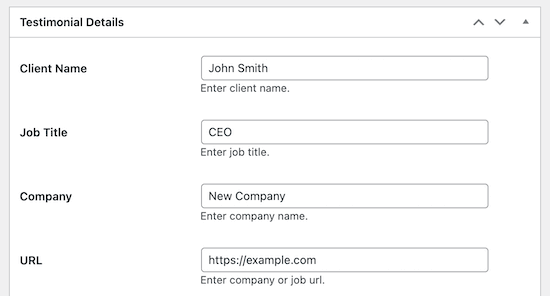
Klicken Sie auf die Schaltfläche "Veröffentlichen", um Ihre Änderungen zu speichern, wenn Sie fertig sind.
Sie müssen mehr als ein Zeugnis beifügen, wenn Sie möchten, dass sie rotieren.
Kehren Sie zu WP-Testimonials »Neu hinzufügen« zurück und wiederholen Sie die oben beschriebenen Schritte, um ein neues Zeugnis hinzuzufügen.
Sie können Ihre Testimonials auf einer Seite oder in einem Beitrag zu Ihrer Website hinzufügen, sobald Sie alle Beiträge verfasst haben.
Gehen Sie dann zu der Webseite, auf der Sie Ihre Spinning-Testimonials hinzufügen möchten, und klicken Sie auf die Schaltfläche Testimonials hinzufügen.
Klicken Sie dann auf das Symbol "Plus" zum Hinzufügen eines Blocks, um den Blockeditor aufzurufen.
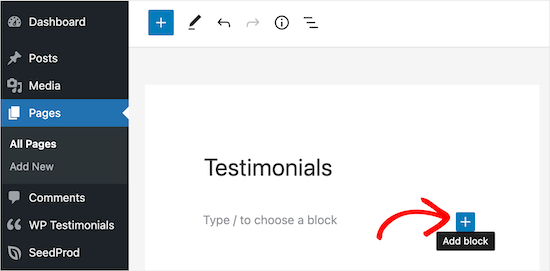
Fügen Sie nun einen Shortcode-Block hinzu.
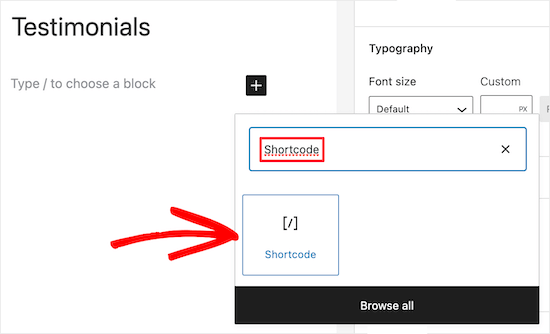
Danach müssen Sie der Box den folgenden Shortcode hinzufügen.
[sp_testimonials_slider]Klicken Sie dann auf die Schaltfläche „Aktualisieren“ oder „Veröffentlichen“, um Ihre Änderungen zu speichern.
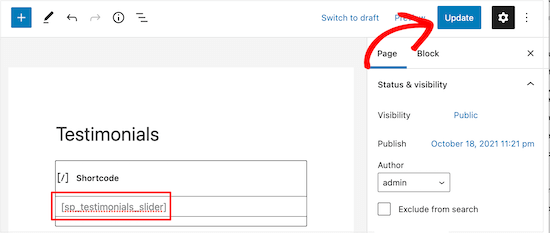
Ihre Website-Besucher können jetzt Ihre rotierenden Live-Testimonials sehen.
Nachdem jedes Zeugnis einige Sekunden lang angezeigt wurde, dreht es sich dynamisch.
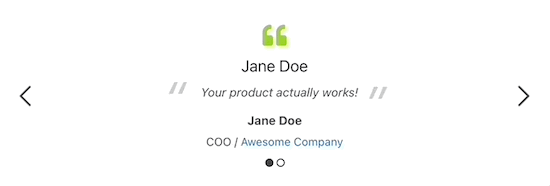
Methode 2: SeedProd
SeedProd ist ein Drag-and-Drop-WordPress-Seitenersteller, der von über 1 Million Websites verwendet wird.
Sie können Ihrer Website einfach wechselnde Testimonials hinzufügen und schnell benutzerdefinierte WordPress-Seiten erstellen.
Der erste Schritt besteht darin, das Plugin zu integrieren und zu aktivieren.
Es gibt eine kostenlose Version von SeedProd, aber wir werden die Pro-Version verwenden, da sie den von uns benötigten Testimonial-Block enthält.
Gehen Sie nach der Aktivierung zu SeedProd » Einstellungen und geben Sie Ihren Lizenzschlüssel ein.
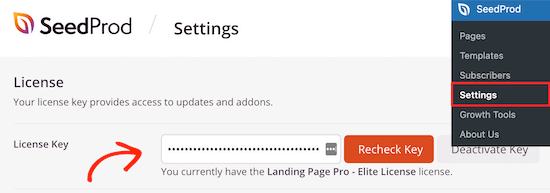
Die Lizenzinformationen sind auf der SeedProd-Website unter Ihrem Konto verfügbar.
Navigieren Sie danach zu SeedProd » Pages und klicken Sie auf die Schaltfläche 'Neue Landing Page hinzufügen'.
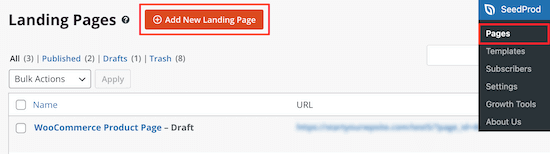
Auf dem folgenden Bildschirm werden Sie aufgefordert, eine Vorlage auszuwählen. Auch hier gibt es in SeedProd viele Vorlagen in professioneller Qualität zur Auswahl.
Bewegen Sie den Mauszeiger über eine Vorlage und klicken Sie auf das 'Häkchen'-Symbol, um sie auszuwählen.
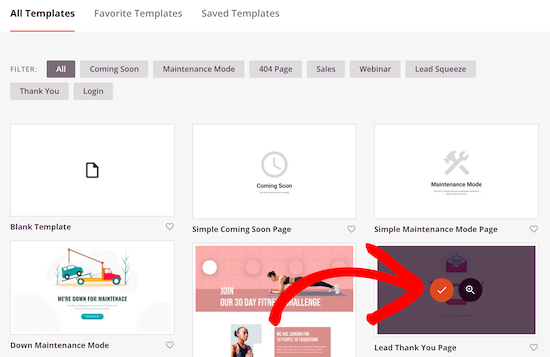
Wir verwenden hier die Vorlage "Lead-Dankeschön-Seite", Sie können jedoch jede beliebige Vorlage verwenden.
Danach werden Sie aufgefordert, Ihrer Seite einen Namen zu geben, bevor Sie auf die Option "Speichern und mit der Bearbeitung der Seite beginnen" klicken.
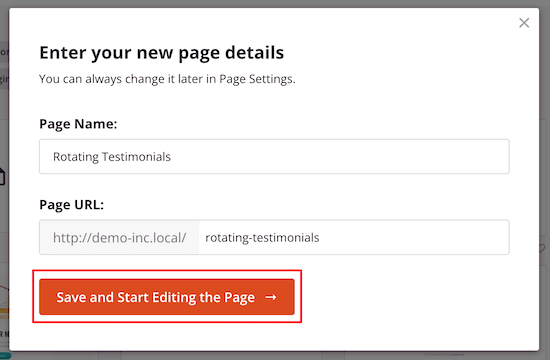
Als Ergebnis wird die Drag-and-Drop-Builder-Oberfläche gestartet.
Sie erhalten eine Live-Vorschau der ausgewählten Vorlage und können mit der Maus jedes Element auf dem Bildschirm auswählen und ändern.
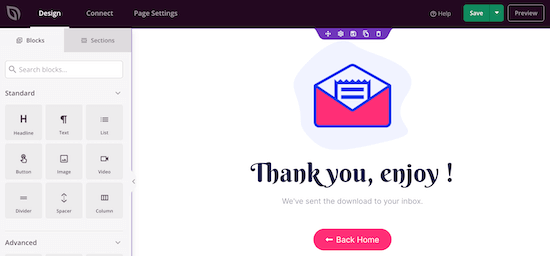
Sie können die Blöcke in der linken Spalte zu Ihrer Seite hinzufügen.
Zuerst fügen wir einen Abschnitt mit Kundenstimmen hinzu. Ziehen Sie den Block "Testimonial" auf die Seite, auf der er erscheinen soll.
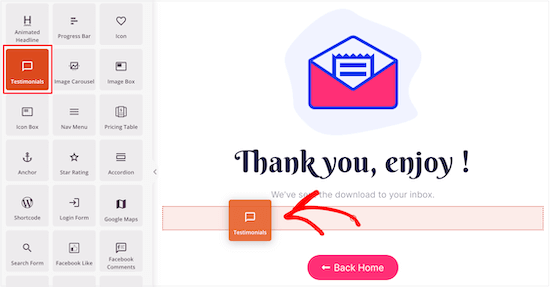
Sie können das Zeugnis ändern, einschließlich des Hinzufügens eines Bildes und des Änderns des Inhalts.
Sie können alle Anzeigeoptionen im linken Menü ändern, nachdem Sie auf den Testimonial-Block geklickt haben. Sie können beispielsweise den Textstil ändern, Links hinzufügen und andere Dinge tun.
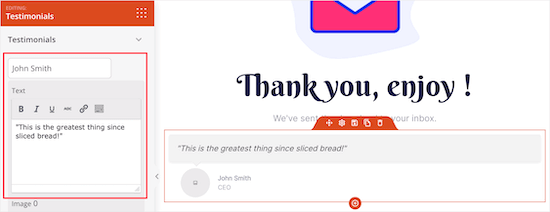
Tippen Sie im linken Menü mit der rechten Maustaste auf die Schaltfläche "Testimonial hinzufügen", um mehrere Testimonials hinzuzufügen.
Dadurch wird ein rotierender Block von Anführungszeichen generiert.
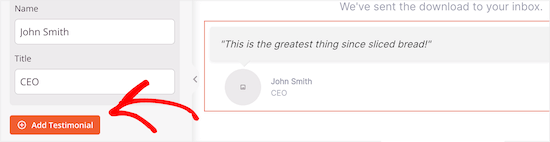
Danach können Sie auswählen, wie die sich drehenden Testimonials angezeigt werden.
Wählen Sie einfach „Karusselleinstellungen“ aus dem Menü. Hier können Sie das Farbschema, die Geschwindigkeit des Schiebereglers und andere Einstellungen ändern.
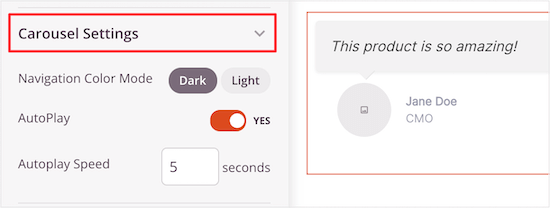
Sie können Ihre Seite weiter personalisieren, indem Sie weitere Blöcke hinzufügen und das Optionsmenü ändern.
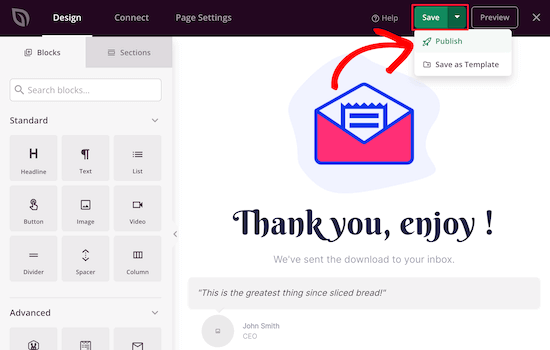
Wenn Sie mit der Erstellung Ihrer Seite fertig sind, klicken Sie im Dropdown-Menü auf „Speichern“ und dann auf „Veröffentlichen“, um Ihre wechselnde Testimonials-Seite zu veröffentlichen.
Methode 3: Ballon zerschlagen
Smash Balloon ist eines der besten verfügbaren WordPress-Testimonial-Plugins mit über 1,6 Millionen Websites, die es verwenden.
Es ist ein Bündel von Social-Media-Plugins, mit denen Sie auswählen können, welche Social-Media-Testimonials Sie zu WordPress hinzufügen möchten.
Wenn Ihre Besucher bereits fantastische Bewertungen auf Facebook und Twitter schreiben, kann dies eine großartige Alternative sein. Sie müssen keine neuen Testimonials kopieren und in Ihre WordPress-Website einfügen, da sie automatisch angezeigt werden.
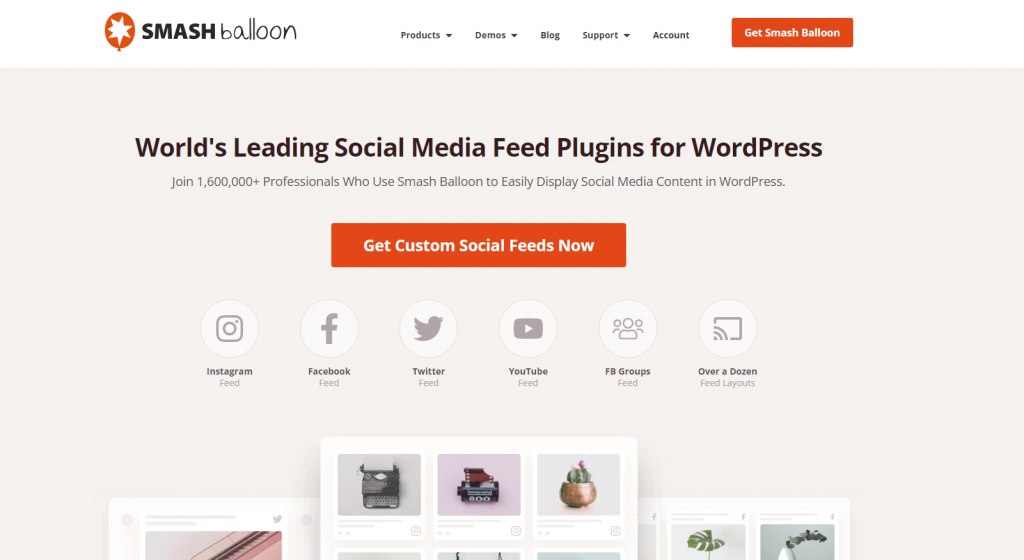
Der Smash Ballon fügt Ihren Social-Media-Testimonials sofort neue Bewertungen hinzu, wenn Sie Ihre Social-Media-Konten aktivieren, einrichten und mit dem Dienst verknüpfen.
Smash Balloon bietet auch zahlreiche Optionen zum Überprüfen und Zensieren von Bewertungen auf Ihrer Website, sodass Sie die ultimative Kontrolle haben.
Einpacken
Kundenrezensionen fügen Ihrer Website Informationen hinzu und lassen Sie für Besucher, die sie zum ersten Mal untersuchen, wichtiger und glaubwürdiger erscheinen. Bewertungen und "Vertrauensbewertungen" können verwendet werden, um zu zeigen, dass Ihre Website einen Besuch wert ist und die Qualität Ihres Unternehmens. Wir hoffen, dass dieser Artikel Ihnen dabei hilft, Ihrer WordPress-Website rotierende Testimonials hinzuzufügen.





